Vaša prva osnovna sredstva
Nakon podizanja operativnog sistema na ekranu se
pojavljuje prozor Adacco.net start prozor.
![]()

Kliknite na dugme Adacco.net - glavni program. Otvorio se prozor Web Servis Init.
![]()

Ostavite inicijalno čekiranu opciju Direktno na SQL Server i kliknite
na dugme OK.
Otvorio se prozor Početak.
![]()
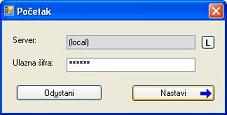
Kliknite na dugme Nastavi. Otvorio se prozor Pozdrav.
![]()
![]()
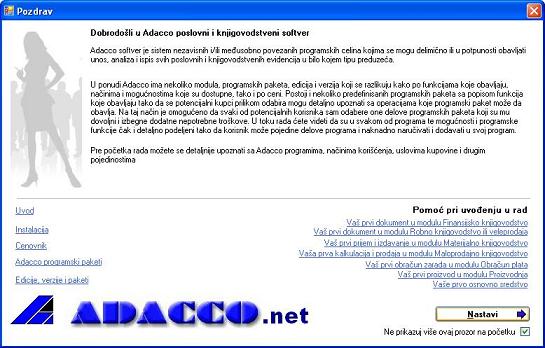
U ovom prozoru imate pristup osnovnim informacijama o Adacco.net programima kao i mogućnost
otvaranja pomoći pri uvođenju u rad u ostalim modulima. Jednostavno kliknite na
neki od podvučenih tekstova. Ako želite
da Vam se prozor Pozdrav više ne pojavljuje prilikom ulaska u program,
čekirajte opciju Ne prikazuj više ovaj prozor na početku. Na kraju kliknite na
dugme Nastavi.
Otvorio se prozor Adacco knjigovodstvo - glavni program.


Kliknite na ikonicu Os.sredstva. Otvorio se prozor Start.
![]()
![]()

Ostavite ćekiranu opciju professional edicija i kliknite
dugme Nastavi.
Otvorio se prozor Web servis Init.
![]()
![]()

Ostavite čekiranu opciju Direktno na SQL Server i kliknite na dugme OK. Otvorio se prozor Početak.
![]()
![]()
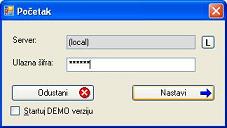
U tekst polje Ulazna šifra upiđite odgovarajuću šifru za ulazak
u program i nakon toga kliknite na dugme Nastavi. Otvorio se- prozor Prijava.
![]()

Kliknite na dugme OK. Otvorio se osnovni prozor
modula Osnovna
sredstva.
![]()

U meniju Kartoteka aktivirajte stavku Firme.
Otvorio se prozor Lista firmi.
![]()
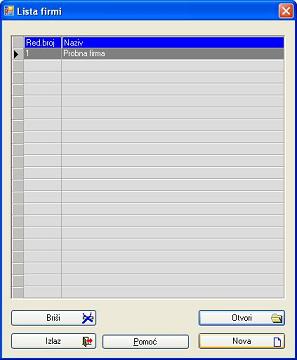
Automatski je dodata Probna firma kao prva po redu. Kliknite na dugme
Nova.
Otvorio se prozor Nova firma.
![]()
![]()
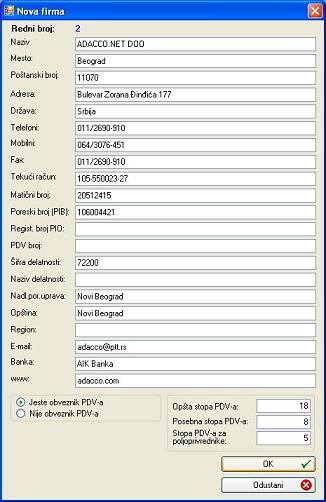
U predviđena tekst polja upišite podatke o
firmi koju otvarate. Za nastavak rada dovoljno je upisati samo naziv firme, a
ostale podatke možete uneti i naknadno. Nakon unosa kliknite na dugme OK. Ponovo ste u osnovnom prozoru modula Osnovna sredstva.
![]()
![]()
![]()

U naslovnoj liniji možete videti naziv firme u kojoj trenutno
radite, a u liniji alatki godinu. Inicijalno je obično ponuđena tekuća godina.
Ako želite promeniti godinu, u meniju Podešavanja kliknite na stavku Tekuća godina.
Otvorio se prozor Godina.
![]()
![]()

Unesite željenu godinu i kliknite na dugme OK.
U osnovnom prozoru modula Osnovna sredstva sada je u liniji alatki
upisana željena godina. Svaki dokument koji ćete od sada izrađivati mora imati
datum iz te godine.
![]()
![]()

Sada možete krenuti sa unosom osnovnih sredstava u listu.
U meniju Kartoteka
aktivirajte stavku Lista osnovnih sredstava. Otvorio se prozor Lista osnovnih
sredstava.
![]()
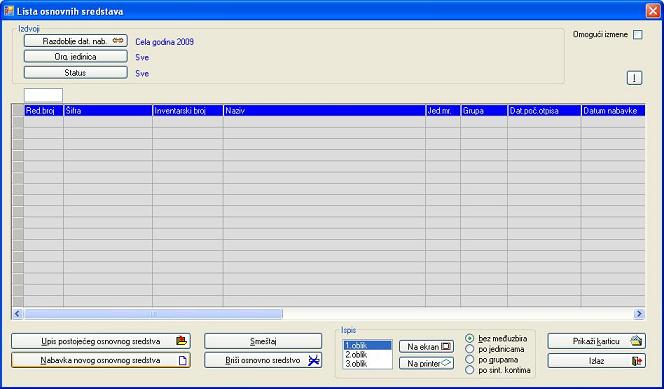
Kliknite na dugme Nabavka novog osnovnog sredstva. Otvorio se
prozor Novo
osnovno sredstvo.
![]()
![]()
![]()
![]()
![]()
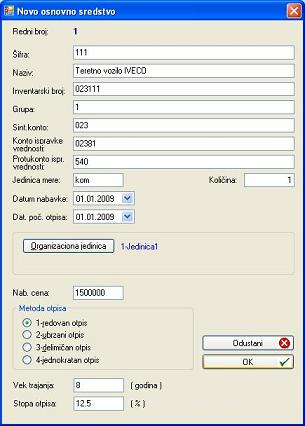
U predviđena tekst polja
unesite sve potrebne podatke o novom osnovnom sredstvu. Neophodni podaci koji
se moraju uneti su šifra, Naziv, Nab. cena
i Vek trajanja. Podatke kao što su Grupa i Organizaciona
jedinica možete uneti radi-
eventualnog naknadnog izdvajanja prema grupama osnovnih sredstava ili
organizacionim jedinicama unutar Vaše firme. Sint.
konto, Konto ispravke vrednosti
i Protukonto ispr. vrednosti možete
upisati radi kasnijeg automatskog knjiženja u modulu Finansijsko. Vrlo važni podaci za kasniji obračun
amortizacije su Dat. poč. otpisa i
čekirana jedna od ponuđenih opcija u panelu Metoda
otpisa. Stopa otpisa se automatski izračunava i upisuje na temelju
upisanog podatka Vek trajanja. Nakon
upisa potrebnih podataka kliknite na dugme OK. Ponovo ste u prozoru Lista osnovnih sredstava
![]()
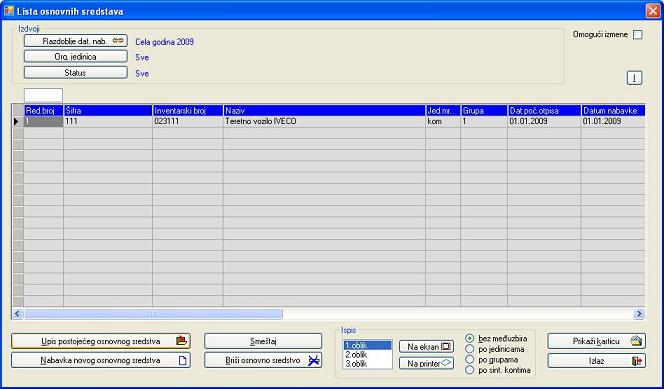
U tabeli je generisan novi red
sa prvim osnovnim sredstvom u koji su se preneli svi podaci koje ste upisali u
prozoru Novo
osnovno sredstvo. Pretpostavka je da prilikom početka rada sa
programom već imate neko osnovno sredstvo koje je ranije nabavljeno i za koje
je ranijih godina već obraćunavata amortizacija. Za unos takovog osnovnog
sredstva kliknite na dugme Upis postojećeg osnovnog sredstva. Otvorio se
prozor Upis
osnovnog sredstva (donos).
![]()
![]()
![]()
![]()
![]()
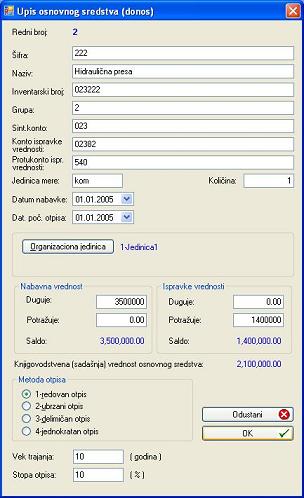
U predviđena tekst polja
unesite sve potrebne podatke o postojećem osnovnom sredstvu. Neophodni podaci
koji se moraju uneti su šifra, Naziv i Vek
trajanja. Podatke kao što su Grupa
i Organizaciona jedinica možete uneti
radi eventualnog naknadnog izdvajanja
prema grupama osnovnih sredstava ili organizacionim jedinicama unutar Vaše
firme. Sint. konto, Konto ispravke vrednosti i Protukonto ispr. vrednosti možete upisati radi
kasnijeg automatskog knjiženja u modulu Finansijsko.
Vrlo važni podaci za kasniji obračun amortizacije su Dat. poč. otpisa i čekirana jedna od ponuđenih opcija u
panelu Metoda otpisa. U panelu Nabavna vrednost u tekst polje Duguje unesite nabavnu vrednost osnovnog
sredstva, a u panelu Ispravke vrednosti
u tekst polje Potražuje iznos ukupno
obračunate amortizacije za dosadašnji period (prethodnih nekoliko godina).
Vrednosti Salda Nabavne vrednosti, Salda
Ispravke vrednosti kao i Knjigovodstvena (sadašnja) vrednost osnovnog sredstva
se automatski izračunaju. Stopa otpisa
se automatski izračunava i upisuje na temelju upisanog podatka Vek trajanja. Nakon upisa
potrebnih podataka kliknite na dugme OK. Ponovo ste u prozoru Lista osnovnih sredstava.
![]()
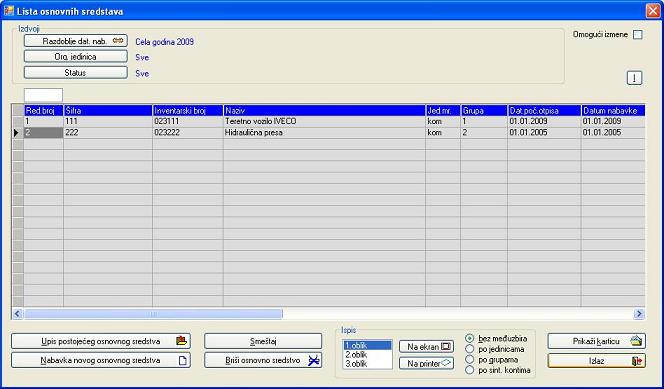
U tabeli je generisan novi red sa drugim osnovnim
sredstvom u koji su se preneli svi podaci koje ste upisali u prozoru Upis osnovnog
sredstva (donos). Nakon pregleda upisanih podataka kliknite na dugme Izlaz.
Ponovo ste u osnovnom prozoru modula Osnovna
sredstva.
![]()

U meniju Obrada aktivirajte stavku Lista obračuna amortizacije.
Otvorio se prozor Lista obračuna amortizacije.
![]()
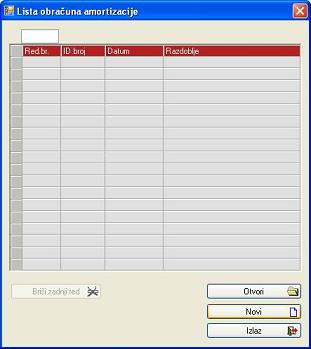
Kliknite na dugme Novi. Otvorio se prozor Razdoblje.
![]()
![]()

U predviđena tekst polja
unesite mesec i godinu početka i kraja razdoblja za koje želite
obračunati amortozaciju. U najvećem broju slučajeva je to od januara do
decembra trenutno aktivne godine. Razdoblje obračuna amortizacije i mora biti
unutar tekuće godine koju ste zadali na početku rada sa programom. Kliknite
na dugme OK.
Otvorio se prozor Novi obračun amortizacije.
![]()
![]()
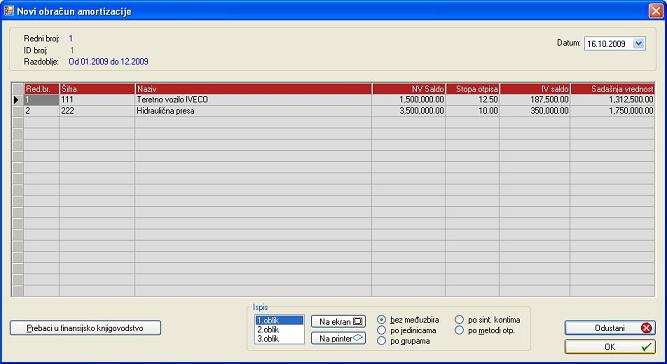
U tabeli prozora je na temelju
podataka iz prozora Lista osnovnih sredstava
i unešenog razdoblja izračunat IV saldo
(saldo ispravke vrednosti tj. amortizacija) i Sadašnja
vrednost za sva dosada unešena osnovna sredstva. Na kraju kliknite
na dugme OK. Ponovo ste u
prozoru Lista
obračuna amortizacije.
![]()
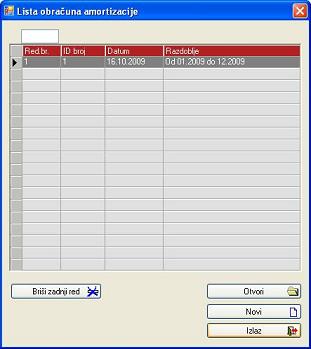
U tabeli je generisan novi red sa prvim obračunom
amortizacije. Kliknite na dugme Izlaz. Ponovo ste u
osnovnom prozoru modula Osnovna sredstva.
![]()

U meniju Kartoteka aktivirajte stavku Lista osnovnih
sredstava. Ponovo se otvorio se prozor Lista osnovnih sredstava.
![]()
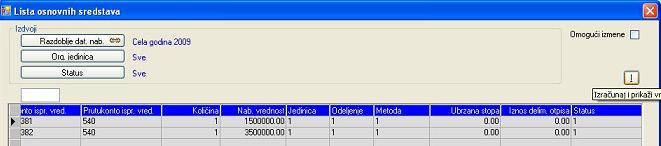
Kliknite na dugme Izračunaj i prikaži vrednost. Postale su
vidljive dve dodatne kolone i to Sadašnja vrednost
i Ispravka vrednosti sa automatski
izračunatim i upisanim podacima za jednu i drugu vrednost i to za sva osnovna
sredstva.
![]()
![]()
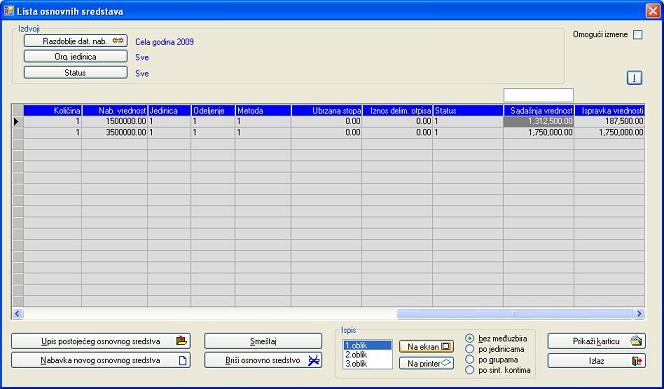
Ukoliko listu osnovnih sredstava želite odštampati prvo
kliknite na dugme Na ekran kako bi vidjeli tačan izgled
izveštaja nakon štampe. Otvorio se prozor Report: ListOsnsr1.rpt.
![]()
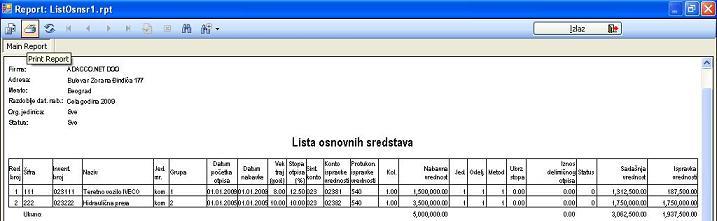
Kliknite na ikonicu Print Report, nakon čega će biti izvršena
štampa.
![]()
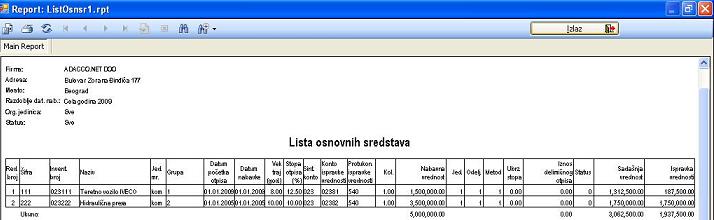
Nakon završetka štampe kliknite na dugme Izlaz.
Ponovo ste u prozoru Lista osnovnih sredstava.
![]()
![]()
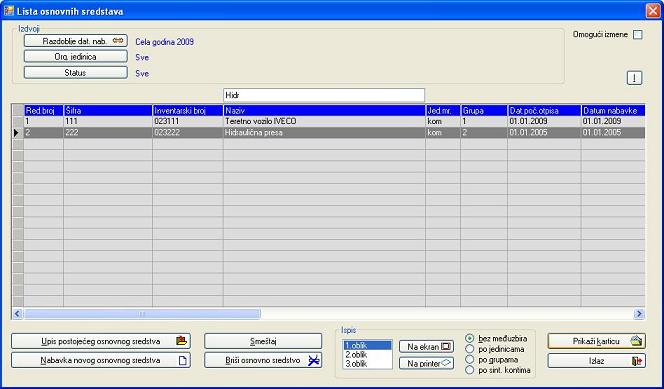
Za svako osnovno sredstvo
posebno možete otvoriti i njegovu karticu. Označite (kliknite na red nekog od
osnovnih sredstava) i nakon toga kliknite na dugme Prikaži
karticu. Otvorio se prozor Kartica.
![]()
![]()
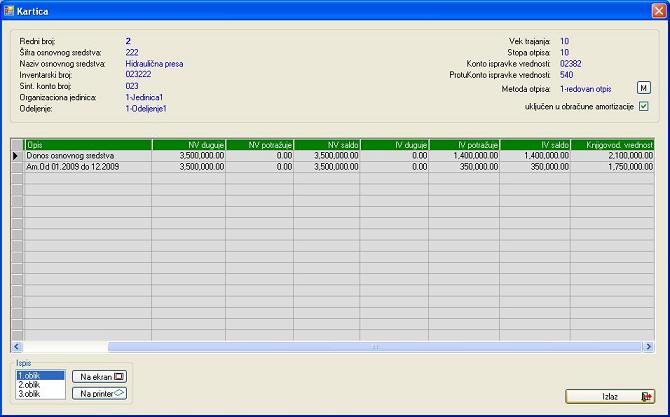
U tabeli prozora su hronološki
upisane sve promene vezane za dotično osnovno sredstvo. Nakon pregleda podataka
kliknite na dugme Izlaz.
![]()
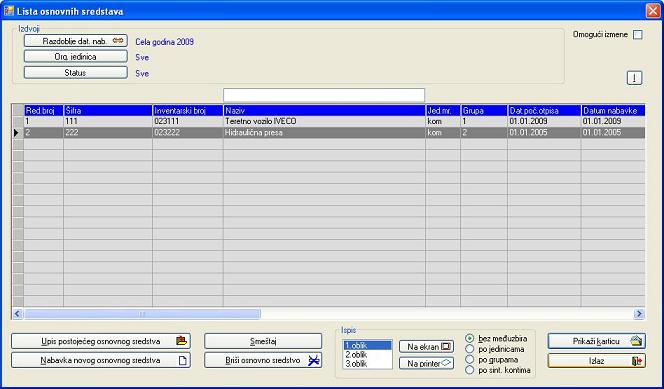
Ponovo ste u osnovnom prozoru modula Osnovna sredstva.

Možete nastaviti sa radom u
modulu Osnovna sredstva ili u nekom
drugom modulu.